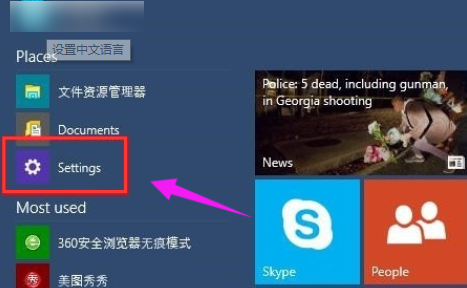HTML中tr:hover设置表格悬停效果方法
本篇文章给大家分享《HTML中tr:hover设置表格悬停效果方法》,覆盖了文章的常见基础知识,其实一个语言的全部知识点一篇文章是不可能说完的,但希望通过这些问题,让读者对自己的掌握程度有一定的认识(B 数),从而弥补自己的不足,更好的掌握它。
调整HTML表格行悬停效果主要通过CSS的tr:hover伪类来实现。1. 使用tr:hover伪类可改变背景色、字体颜色等样式;2. 为使效果更平滑,可通过transition属性设置过渡时间;3. tr:hover可与其他选择器结合,如tbody tr:hover实现特定区域悬停效果;4. 若效果不生效,可能因CSS优先级、语法错误、HTML结构问题、JavaScript干扰或浏览器兼容性导致;5. 可用JavaScript添加mouseover和mouseout事件增强交互效果,例如动态添加highlight类实现背景变化。

调整HTML表格行悬停效果主要通过CSS的 解决方案: 使用CSS的 在这个例子中,当鼠标悬停在表格的某一行时,该行的背景颜色会变成淡灰色,字体颜色变成蓝色,并且鼠标会变成手型。 如何让悬停效果更平滑过渡? 可以使用CSS的 这会使得背景颜色在悬停时有一个0.3秒的平滑过渡,而不是立即改变。 或者,如果表格有不同的类名,可以根据类名来应用不同的悬停效果: 这样,不同的表格可以有不同的悬停样式。 如果 CSS优先级问题: 可能是其他CSS规则覆盖了 CSS语法错误: 检查CSS语法是否有错误,例如缺少分号、冒号等。 HTML结构问题: 确保HTML结构正确, JavaScript干扰: 如果使用了JavaScript来动态修改表格样式,可能会干扰 浏览器兼容性: 尽管 如何用JavaScript增强 虽然CSS的 在这个例子中,JavaScript代码为每个表格行添加了 文中关于CSS,JavaScript,HTML表格,悬停效果,tr:hover的知识介绍,希望对你的学习有所帮助!若是受益匪浅,那就动动鼠标收藏这篇《HTML中tr:hover设置表格悬停效果方法》文章吧,也可关注golang学习网公众号了解相关技术文章。tr:hover伪类来实现。简单来说,就是当鼠标悬停在表格的某一行()上时,改变该行的样式。 

tr:hover伪类,可以改变背景颜色、字体颜色等样式。
<!DOCTYPE html>
<html>
<head>
<style>
table {
border-collapse: collapse;
width: 100%;
}
th, td {
border: 1px solid black;
padding: 8px;
text-align: left;
}
tr:hover {
background-color: #f5f5f5; /* 淡灰色背景 */
color: #007bff; /* 蓝色字体 */
cursor: pointer; /* 鼠标变成手型 */
}
</style>
</head>
<body>
<h2>悬停效果表格</h2>
<table>
<thead>
<tr>
<th>姓名</th>
<th>年龄</th>
<th>职业</th>
</tr>
</thead>
<tbody>
<tr>
<td>张三</td>
<td>30</td>
<td>工程师</td>
</tr>
<tr>
<td>李四</td>
<td>25</td>
<td>设计师</td>
</tr>
<tr>
<td>王五</td>
<td>35</td>
<td>经理</td>
</tr>
</tbody>
</table>
</body>
</html>transition属性。例如,想要让背景颜色变化有一个平滑的过渡效果,可以这样做:tr {
transition: background-color 0.3s ease; /* 0.3秒的过渡效果 */
}
tr:hover {
background-color: #f5f5f5;
}tr:hover与其他CSS选择器结合使用有哪些技巧?tr:hover可以与其他CSS选择器结合使用,以实现更精细的控制。例如,只想让表格数据行(中的)有悬停效果,可以这样做: tbody tr:hover {
background-color: #f5f5f5;
}.table-highlight tbody tr:hover {
background-color: #ffffcc; /* 浅黄色背景 */
}
.table-dark tbody tr:hover {
background-color: #343a40; /* 深灰色背景 */
color: white;
}tr:hover效果不生效,可能有哪些原因?tr:hover的样式。检查是否有更具体的选择器覆盖了悬停样式。可以使用浏览器的开发者工具来查看CSS规则的优先级。元素必须是 、
、或的直接子元素。tr:hover的效果。检查JavaScript代码,确保没有阻止或覆盖悬停样式。tr:hover是广泛支持的,但仍然建议检查目标浏览器的兼容性。对于旧版本的浏览器,可能需要添加一些额外的CSS规则或使用JavaScript来实现类似的效果。tr:hover效果?tr:hover已经很方便了,但有时候可能需要更复杂的交互效果,这时可以使用JavaScript来增强。例如,可以在悬停时显示额外的信息,或者改变其他元素的样式。<!DOCTYPE html>
<html>
<head>
<style>
table {
border-collapse: collapse;
width: 100%;
}
th, td {
border: 1px solid black;
padding: 8px;
text-align: left;
}
.highlight {
background-color: #f5f5f5;
}
</style>
</head>
<body>
<h2>JavaScript增强悬停效果表格</h2>
<table>
<thead>
<tr>
<th>姓名</th>
<th>年龄</th>
<th>职业</th>
</tr>
</thead>
<tbody>
<tr>
<td>张三</td>
<td>30</td>
<td>工程师</td>
</tr>
<tr>
<td>李四</td>
<td>25</td>
<td>设计师</td>
</tr>
<tr>
<td>王五</td>
<td>35</td>
<td>经理</td>
</tr>
</tbody>
</table>
<script>
const rows = document.querySelectorAll('tbody tr');
rows.forEach(row => {
row.addEventListener('mouseover', () => {
row.classList.add('highlight');
});
row.addEventListener('mouseout', () => {
row.classList.remove('highlight');
});
});
</script>
</body>
</html>mouseover和mouseout事件监听器。当鼠标悬停在某一行上时,会添加一个highlight类,离开时则移除该类。highlight类定义了背景颜色,从而实现了悬停效果。这种方式可以更灵活地控制悬停效果,例如添加动画、显示提示信息等。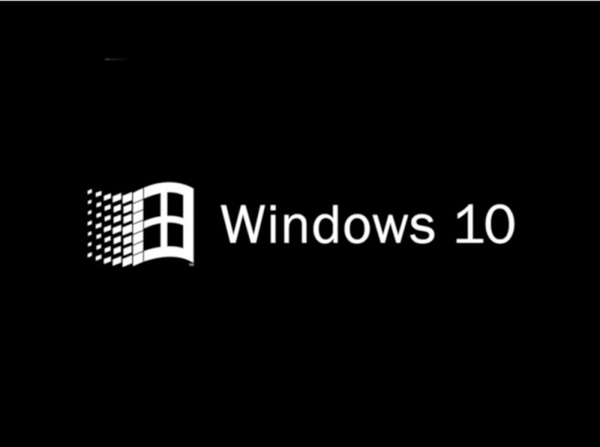 Win10复古UI:90年代风格重现
Win10复古UI:90年代风格重现